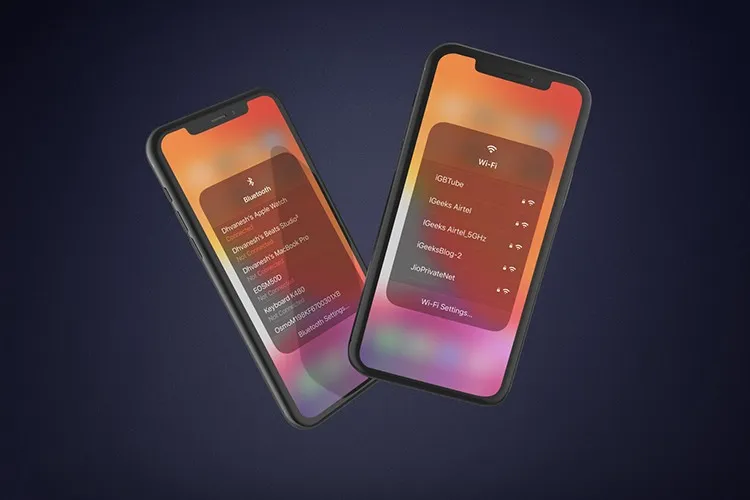Chỉ một vài bước làm theo hướng dẫn trong bài viết, bạn đã có thể thay đổi mạng WiFi trong Control Center trên iPhone chạy iOS 14 mà không cần truy cập ứng dụng Cài đặt với nhiều thao tác hơn.
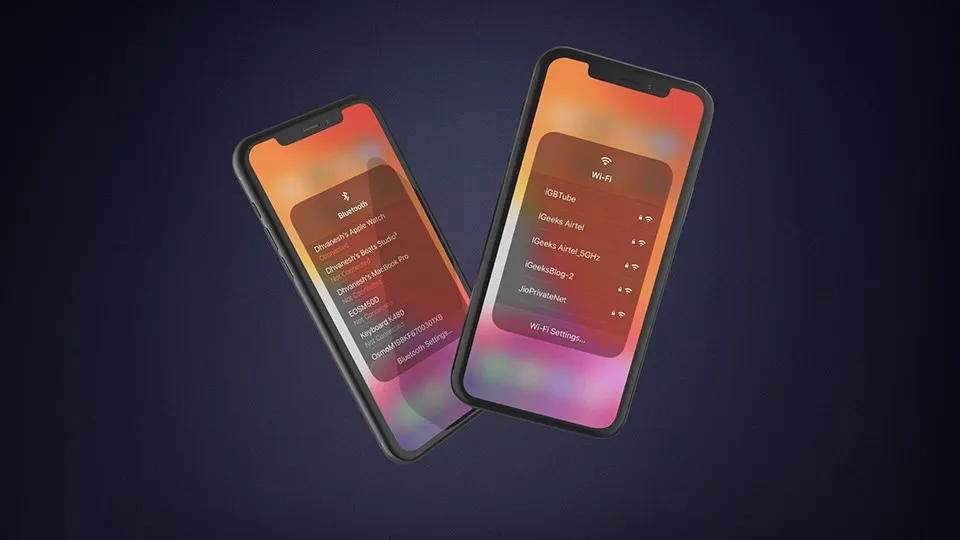
Bạn đang đọc: iOS 14: Cách thay đổi mạng WiFi trong Control Center trên iPhone
Thông thường, mọi người vẫn sẽ điều hướng tới ứng dụng Cài đặt sau đó thực hiện việc thay đổi mạng Wi-Fi mà không biết rằng có những mẹo nhanh hơn nhiều.
1. Mở Control Center bằng cách vuốt xuống từ phía bên góc phải của màn hình trên iPhone X trở lên. Đối với các thiết bị cũ hơn, hãy vuốt lên từ cuối màn hình.
2. Nhấn và giữ nhóm bốn biểu tượng ở trên cùng bên trái để hiển thị các biểu tượng Chế độ trên máy bay, Dữ liệu di động, Wi-Fi và Bluetooth.
3. Nhấn và giữ biểu tượng Wi-Fi.
Tìm hiểu thêm: Cách xoay chữ trong Word cực nhanh chóng, thuận tiện, bất cứ ai cũng làm được
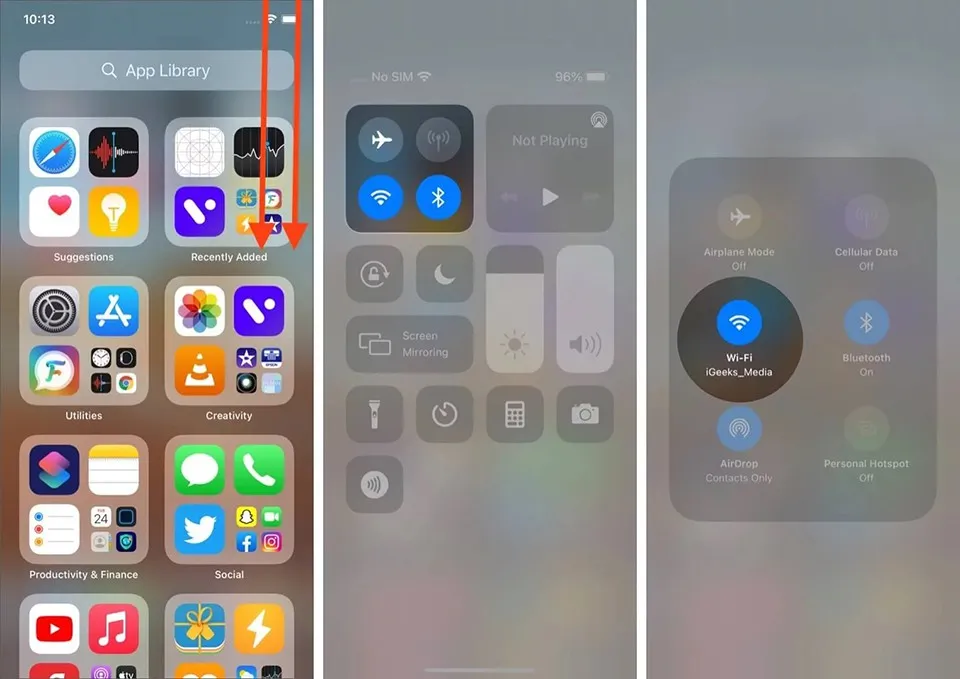
4. Bạn sẽ thấy danh sách các mạng WiFi khả dụng và có thể kết nối với iPhone ở thời điểm đó.
5. Để chuyển đổi mạng, hãy nhấn vào mạng bạn muốn kết nối.
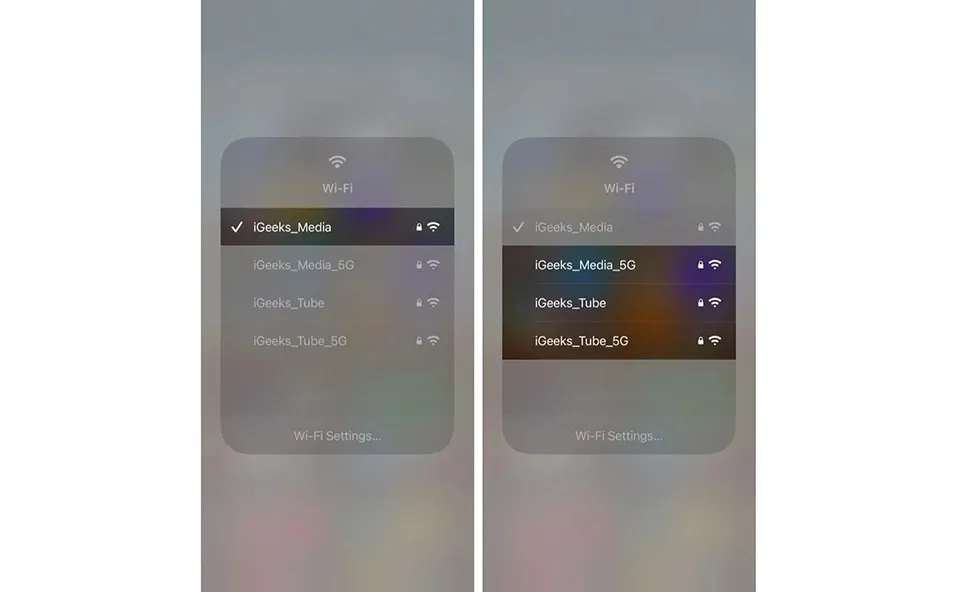
>>>>>Xem thêm: Cách thêm Widget vào màn hình chính trên iOS 14
Nếu mạng bạn đã chọn được bảo vệ bằng mật khẩu và bạn đã nhập mật khẩu trước đó, mạng sẽ tự động kết nối. Tuy nhiên, nếu bạn đang cố gắng kết nối mạng lần đầu tiên và yêu cầu mật khẩu, bạn sẽ được đưa vào khu vực cài đặt Wi-Fi để nhập và lưu mật khẩu.
Bạn cũng có thể thử thủ thuật tiện dụng này để kết nối với thiết bị Bluetooth từ Control Center trên iPhone chạy iOS 14.